Einleitung
In diesem Dokument wird die Erweiterung für sichere Endgeräte erläutert, die dazu beitragen würde, den allgemeinen Prozess zur Erstellung von TAC-Tickets mithilfe der Secure Endpoint Console zu rationalisieren und zu vereinfachen.
Voraussetzungen
Bevor Sie mit diesem Prozess beginnen, stellen Sie sicher, dass Ihr Cisco.com-Konto an den Cisco TAC-Supportvertrag gebunden ist.
Sie finden dieses Dokument unter: https://www.cisco.com/c/en/us/support/docs/licensing/common-licensing-issues/how-to/lic217003-how-to-add-a-cisco-service-contract-acce.html
Umfang
Dieser Prozess gilt nur für Kunden und Partner mit sicheren Endgeräten, die einen TAC-Supportvertrag für sichere Endgeräte erworben haben. Für Secure Endpoint MSSP-Kunden, MSP-Kunden und Multi-Org-Kunden ist dieser Prozess nicht verfügbar.
Prozess
Wenn Sie Ihr Cisco.com mit Ihrem Cisco TAC-Supportvertrag verknüpft haben, führen Sie die Schritte aus, um die Support Contract ID mit der Secure Endpoint Console zu verknüpfen.
1. Anmeldung bei der Konsole für sichere Endgeräte
2. Klicken Sie auf Admin und wählen Sie dann Organization Settings
3. Klicken Sie auf Bearbeiten neben Organisationseinstellungen
4. Es wird ein Dialogfeld angezeigt, in dem Sie Ihre Cisco TAC-Supportvertrag-ID unter dem Feld Servicevertrag-ID hinzufügen müssen.
5. Klicken Sie auf Aktualisieren.
Dies würde diese Änderung auf Ihre Konfiguration der Konsole für sichere Endgeräte anwenden und jetzt die TAC-Supportvertrag-ID mit der Konsole für sichere Endgeräte verknüpfen.
Sobald Sie Ihren Cisco TAC-Supportvertrag mit der Secure Endpoint Console verknüpft haben, können Sie mit dieser Funktion schnell ein Cisco TAC-Ticket erstellen, wenn Sie TAC-Support suchen.

Hinweis: Damit diese Funktion funktioniert, muss sichergestellt werden, dass der angemeldete Benutzer in der Konsole für sichere Endgeräte dem TAC-Supportvertrag korrekt zugeordnet ist.
Einreichung TAC Case
TAC-Tickets können mit diesem Prozess direkt über die Secure Endpoint Console eingereicht werden:
1. Klicken Sie auf das Symbol Hilfe
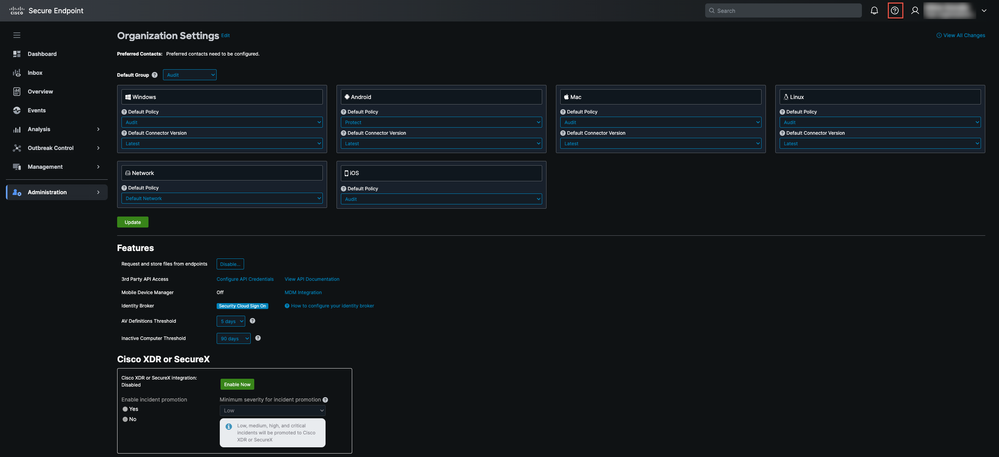
2. Sie können dann auf "Support kontaktieren" klicken.
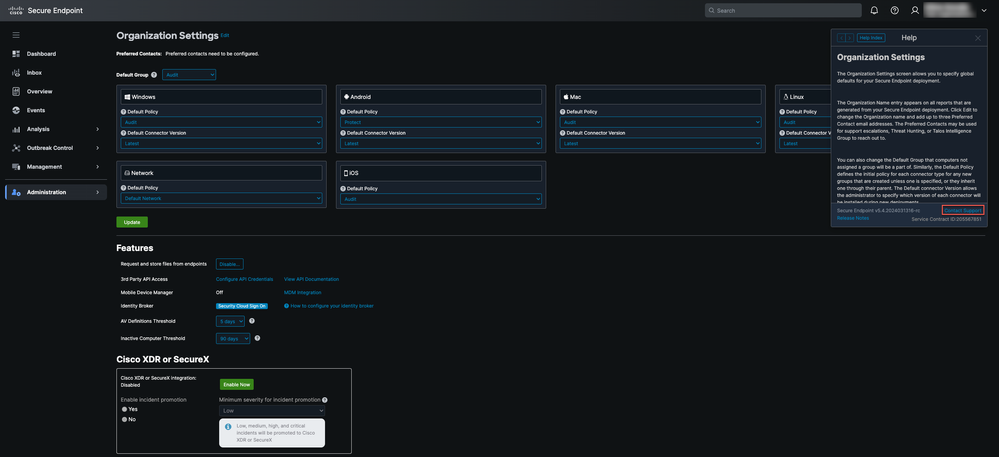
3. Sie werden dann zum Support Case Manager weitergeleitet, und die Berechtigungsprüfung wird automatisch mit der TAC-Servicevertrag-ID aus dem vorherigen Schritt gefüllt. Außerdem tragen wir für Ihre Benutzerfreundlichkeit bereits die entsprechenden Angaben im Feld "Technologie" ein.
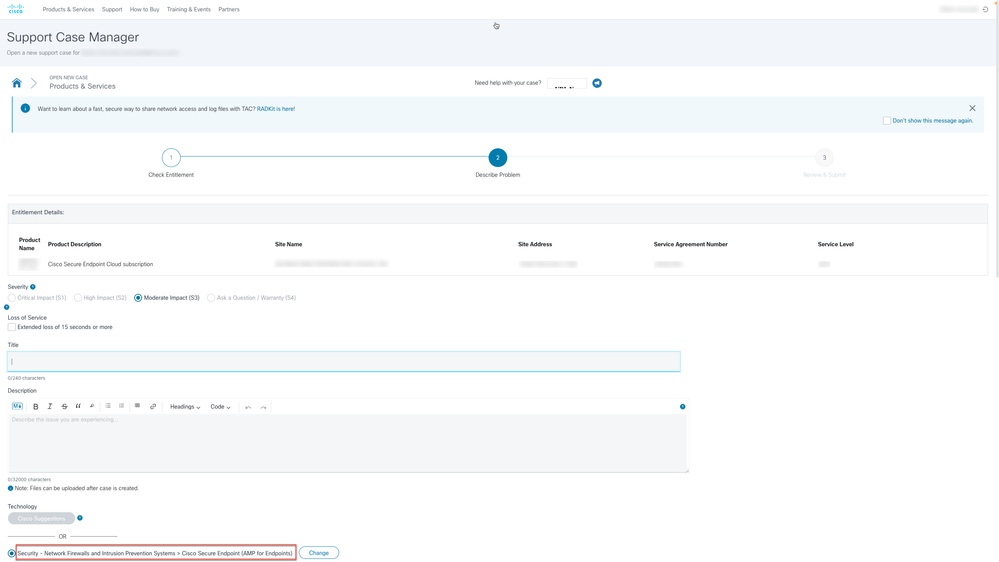
4. Sie können dann Details zu dem Problem übermitteln, wenn Sie Hilfe benötigen, und ein TAC-Ticket erstellen, das vom Cisco TAC-Support-Team bearbeitet wird.
Bei dringendem Bedarf können Sie sich auch an den weltweiten Support von Cisco wenden: https://www.cisco.com/c/en/us/support/web/tsd-cisco-worldwide-contacts.html


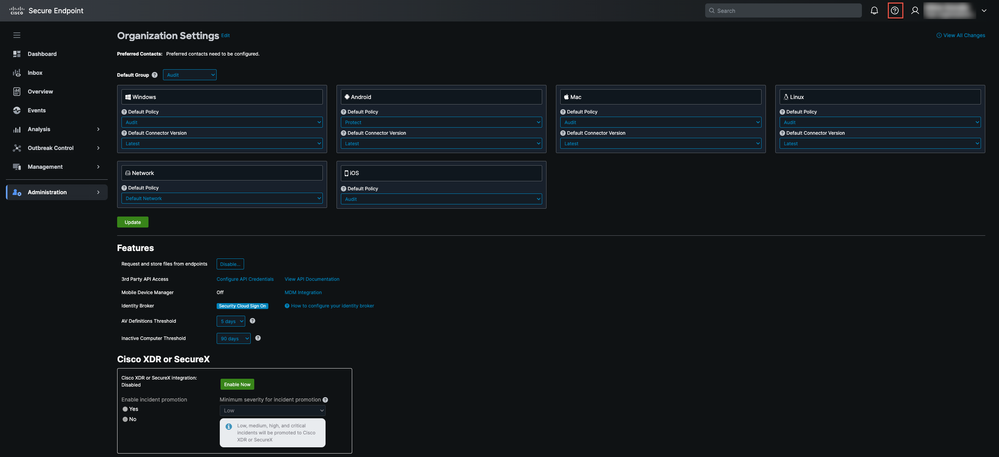
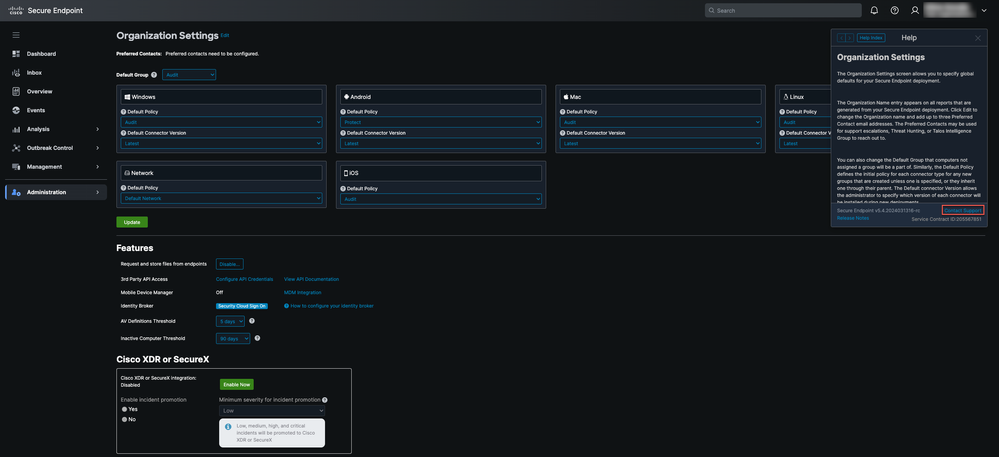
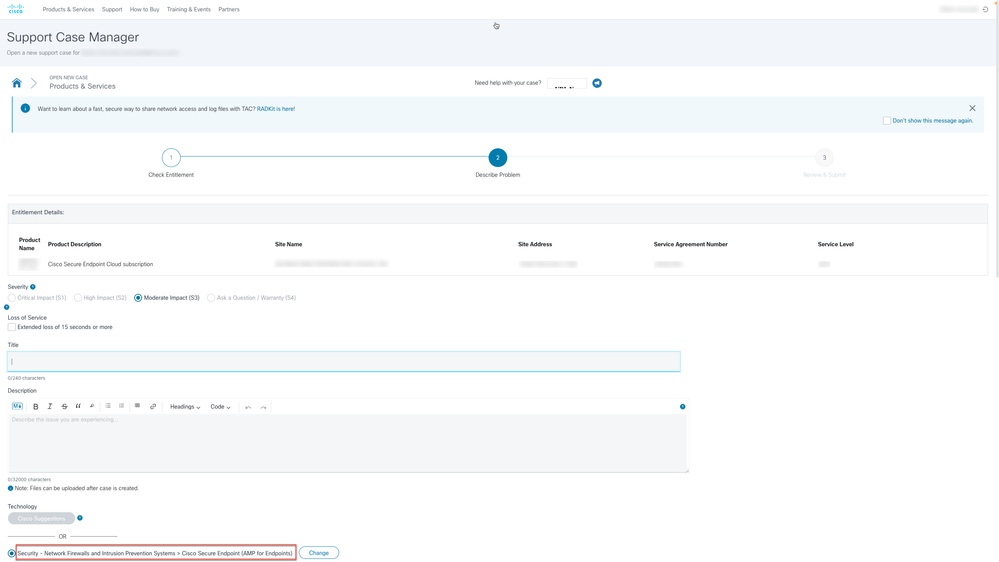
 Feedback
Feedback